Hostwinds 教程
寻找结果为:
至于控制面板,CPANEL是一个相当普遍的行业标准。 但是,它以成本为止。 但是,如果你不喜欢CPANEL或不想支付控制面板,仍然想使用控制面板怎么办? 答案是Virtualmin / webmin! VirtualMin / Webmin是一个开源控制面板,允许您使用GUI的熟悉舒适性管理服务器和网站。
在本文中,我们将介绍如何使用Virtualmin的内置功能保护目录。 本文意味着您已经安装了Virtualmin。 如果您还没有这样做,请查看以下文章: 如何安装Virtualmin(CentOS 7), 或者您可以访问Virtualmin网站以获取其他下载和安装说明, 这里.
如何使用密码保护文件夹/目录(Virtualmin)
在我们开始之前,您将首先需要登录VirtualMin / Webmin。如果您不确定如何登录Webmin或Virtualmin,请参阅以下指南: 如何登录Webmin。 通常,在默认安装Webmin之后,登录URL将是 yourdomain.tld:10000,替换 yourdomain.tld 使用您的实际域/网站名称。 登录后,请继续执行以下步骤来保护您选择的任何目录。
选择包含您要密码保护的目录的域,请从下拉菜单上保护 虚拟分钟 标签。
请点击 服务 从可用选项中。
选择 受保护的目录, 这将带您进入新页面。
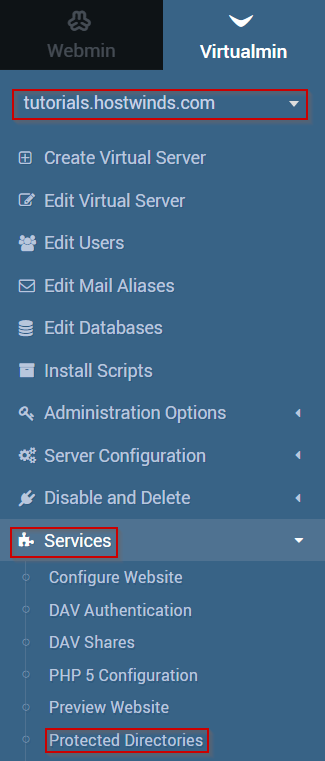
- 请点击 为新目录添加保护。 这 将带您到一个新菜单,您可以在其中选择要保护的目录。
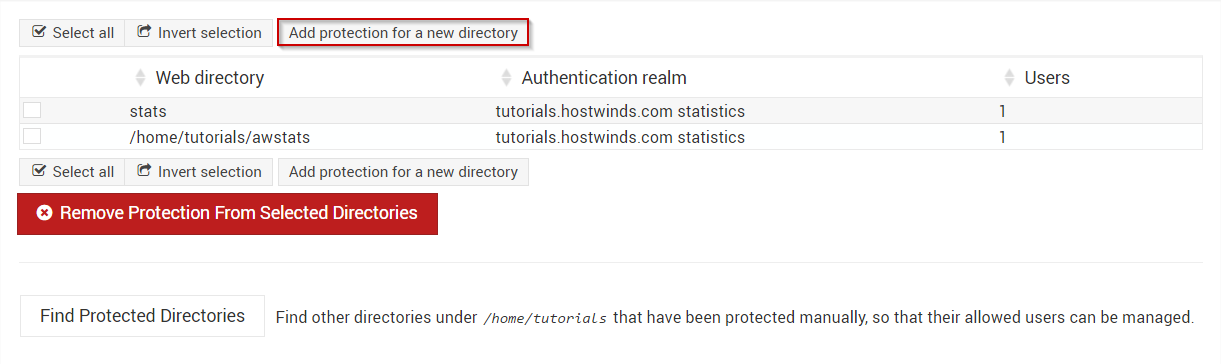
在以下页面上,选择最适合您需求的选项。 通常,您可能希望执行子目录或单个文件夹。
在您对所选选项的满意后,单击 创建 按钮保存更改并保护文件夹。
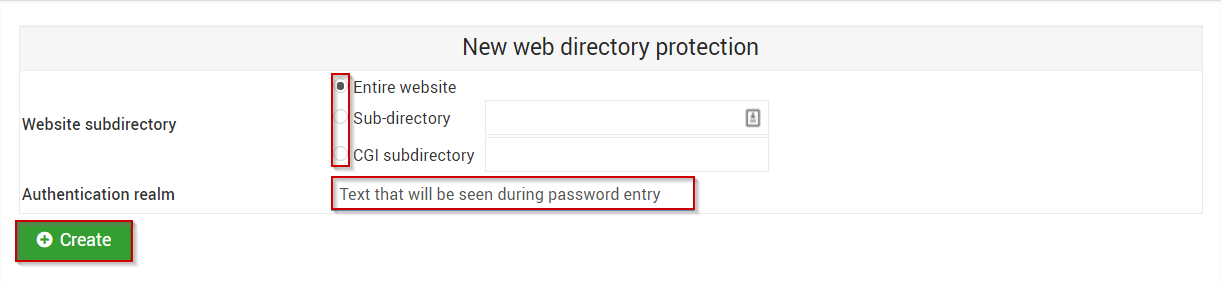
- 现在添加一个有权访问该目录的用户。 选择 编辑使用者

- 选择您要编辑权限的用户名
- 选择 其他权限
- 选择 允许访问网页目录 并选择该用户应有权访问的目录(大概是您刚刚创建的目录)
如果一切都根据计划没有任何错误,那么您所选的目录现在应该受到密码保护,只能访问您选择的用户。
如果您有任何疑问或想要帮助,请通过实时聊天或通过 提交票证 与我们的技术支持团队。
撰写者 Michael Brower / 六月 22, 2017
